Como corrigir o erro Err_Cache_Miss do Google Chrome
Se o Google Chrome for o seu navegador predefinido, poderá deparar-se com o erro “Erro_Cache_Miss”, especialmente ao enviar informações. Mas o que é uma cache, como afecta o seu navegador e como pode ultrapassar este erro de cache em particular?
O que é a cache do navegador?
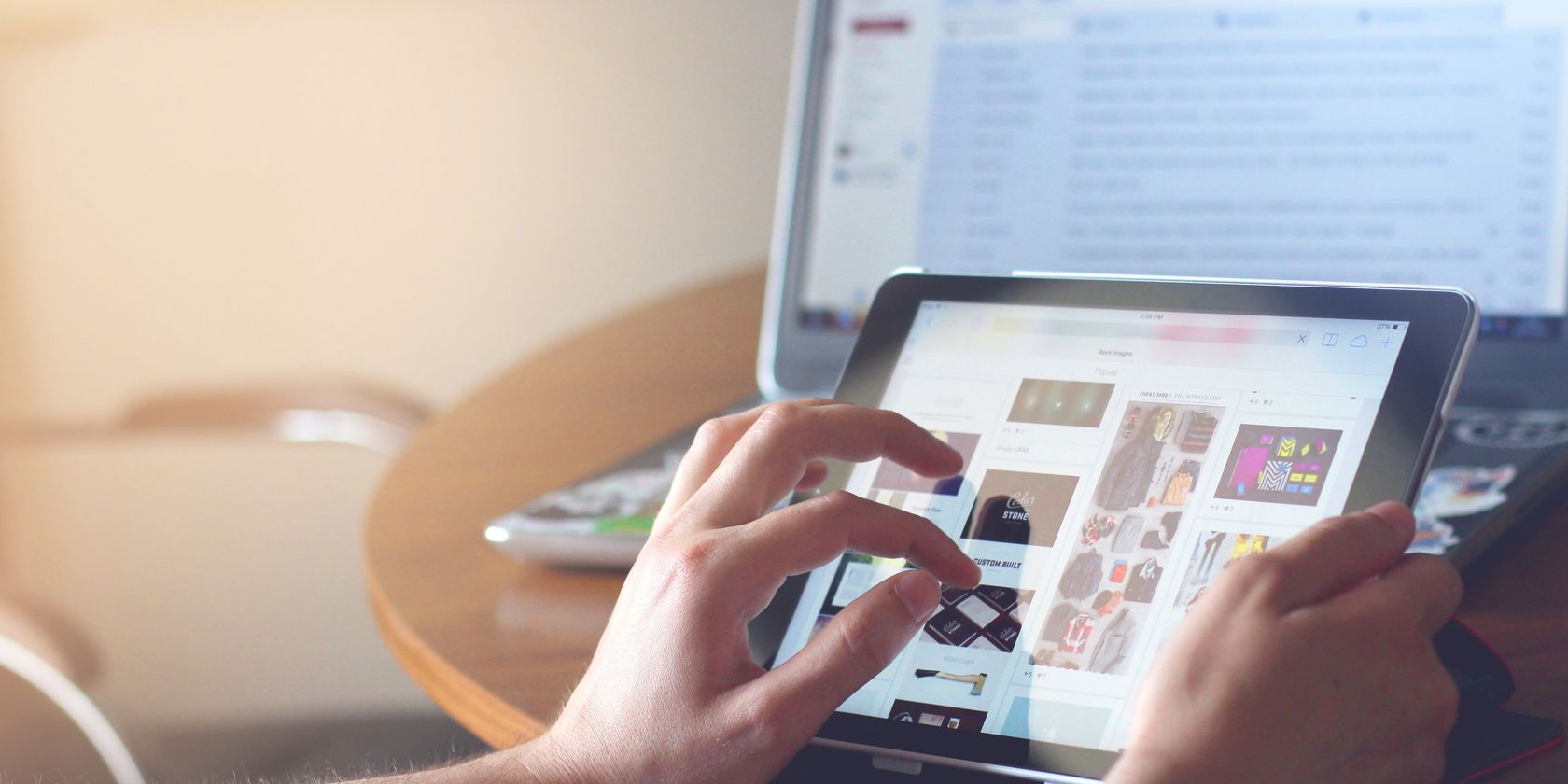
Ao aceder a uma página Web, o seu browser vai buscar e coloca em cache elementos específicos do site no seu computador. Esses componentes incluem JavaScript, HTML e imagens CSS estáticas que, normalmente, permanecem consistentes em todas as visitas.
A maioria dos elementos visuais baseados na Web, como a disposição e o design de um sítio, tendem a não mudar frequentemente, resultando em cópias em cache armazenadas pelo seu browser para um carregamento mais rápido em visitas subsequentes. Esta acumulação de dados constitui o que se designa por cache.
O período de retenção dos dados armazenados em cache no seu computador é normalmente limitado a alguns dias, mas pode ser alargado até várias semanas. Curiosamente, o Google Chrome tem a capacidade de reter essas informações na sua cache durante períodos muito mais longos, aproximando-se de um ano inteiro.
O que causou o erro Err_Cache_Miss?
Um navegador da Web obsoleto ou plug-ins expirados podem resultar no impedimento “Err\_Cache\_Miss” no Google Chrome. Em geral, recarregar e atualizar o software é suficiente para retificar o problema.
Em certos casos, pode não ser um problema do seu navegador de Internet, mas sim do próprio sítio Web a que está a aceder. Nessas situações, poderá ser necessário contactar o webmaster ou procurar uma opção alternativa.
A melhor maneira de corrigir o erro Err_Cache_Miss
Felizmente, a correção de problemas relacionados com a cache é normalmente um processo simples e, muitas vezes, não requer mais do que atualizar a página Web em questão. Na maioria dos casos, basta clicar no botão “Recarregar” ou utilizar os atalhos de teclado (como “Shift \+ F5” para os utilizadores do Windows ou “Cmd \+ R” para os utilizadores do Mac) para resolver quaisquer erros.
Se o Google Chrome deixar de responder no seu computador Windows, pode efetuar uma atualização forçada premindo Ctrl \+ F5 ou mantendo premida a tecla Ctrl enquanto clica no botão de recarregamento. Em alternativa, para um Mac, pode utilizar o atalho de teclado Command \+ Shift \+ R ou manter premidas as teclas Shift e Command enquanto clica no botão de recarregamento.
Correcções adicionais do erro Err_Cache_Miss
Em determinados casos em que um problema de conetividade de rede está a fazer com que o erro “Err\_Cache\_Miss” apareça na cache do seu navegador, atualizar ou recarregar a página Web pode resolver eficazmente o problema.No entanto, se o erro persistir apesar de ter estabelecido uma ligação estável à Internet, serão necessárias medidas alternativas de resolução de problemas, uma vez que a causa principal do erro no Google Chrome pode variar.
Atualizar o Google Chrome
Se for apresentada uma mensagem de erro persistente em vários Web sites durante a utilização do Google Chrome, isso poderá indicar que o seu navegador está desatualizado. Para resolver este problema, aceda ao ícone de menu localizado no canto superior direito e seleccione “Definições”. A partir daí, navegue até à secção “Acerca do Chrome”, clicando na mesma a partir do painel esquerdo.
Se estiverem disponíveis actualizações para a versão atual do Google Chrome instalada no seu dispositivo, o navegador aplicá-las-á de forma autónoma. Além disso, pode optar por iniciar uma atualização clicando na opção “Atualizar Chrome”.
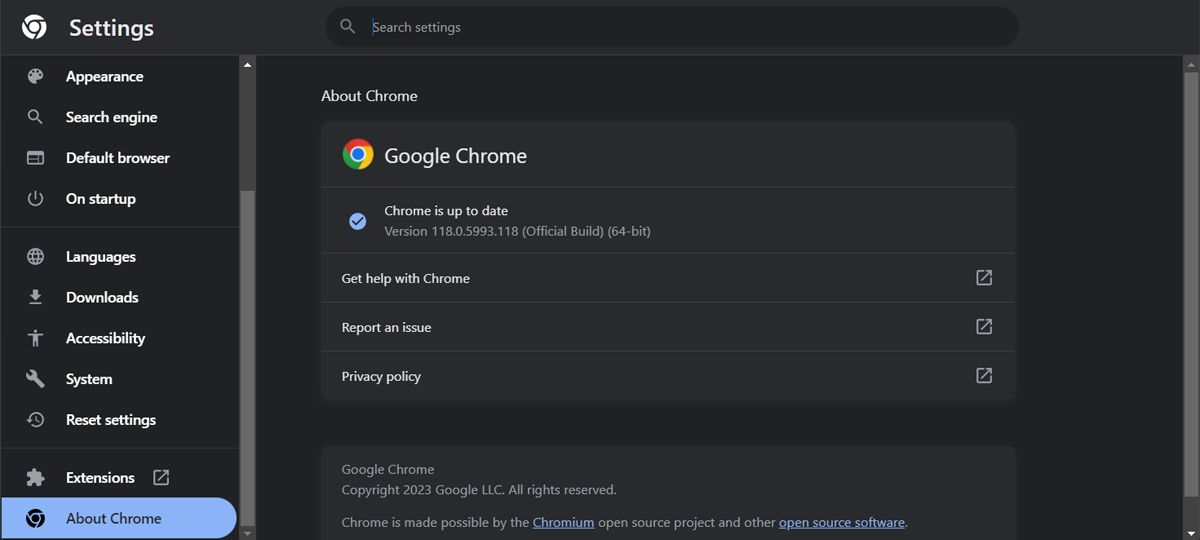
Desativar as extensões do navegador
É possível que uma extensão inadequada ou danificada no seu navegador da Web possa impedir a sua capacidade de aceder facilmente a Web sites.
Para desativar temporariamente a funcionalidade de extensão integrada do Google Chrome, navegue até ao URL “chrome://extensions” na barra de endereços do seu navegador e certifique-se de que o interrutor associado a quaisquer extensões suspeitas está na posição “off” (desligado). Esta ação impedirá que estas extensões interfiram com o desempenho do Chrome.

Eliminar dados da cache
Se uma quantidade excessiva de dados armazenados em cache se acumular na memória do Google Chrome, isto poderá resultar no erro “Err\_Cache\_Miss”. Para resolver este problema, recomenda-se a limpeza do histórico e da cache do navegador.
Execute os seguintes passos para limpar a cache do seu navegador de forma mais refinada:1. utilize um dos atalhos de teclado, como “Ctrl \+ Shift \+ Delete” para utilizadores do Windows ou “Cmd \+ Shift \+ Delete” para utilizadores do macOS.2.Ao ativar o atalho, ser-lhe-á apresentado o menu “Limpar dados de navegação”.3. Ajuste a opção “Intervalo de tempo” para apresentar todos os dados históricos.4. Em seguida, opte por eliminar vários tipos de informações em cache, incluindo histórico de navegação, histórico de transferências, cookies, dados do site, imagens e ficheiros em cache e muito mais.
Depois de rever as suas respostas, seleccione a opção “Limpar” localizada por baixo do campo de dados e, em seguida, clique no botão “Confirmar ação” para finalizar o processo de limpeza dos dados.
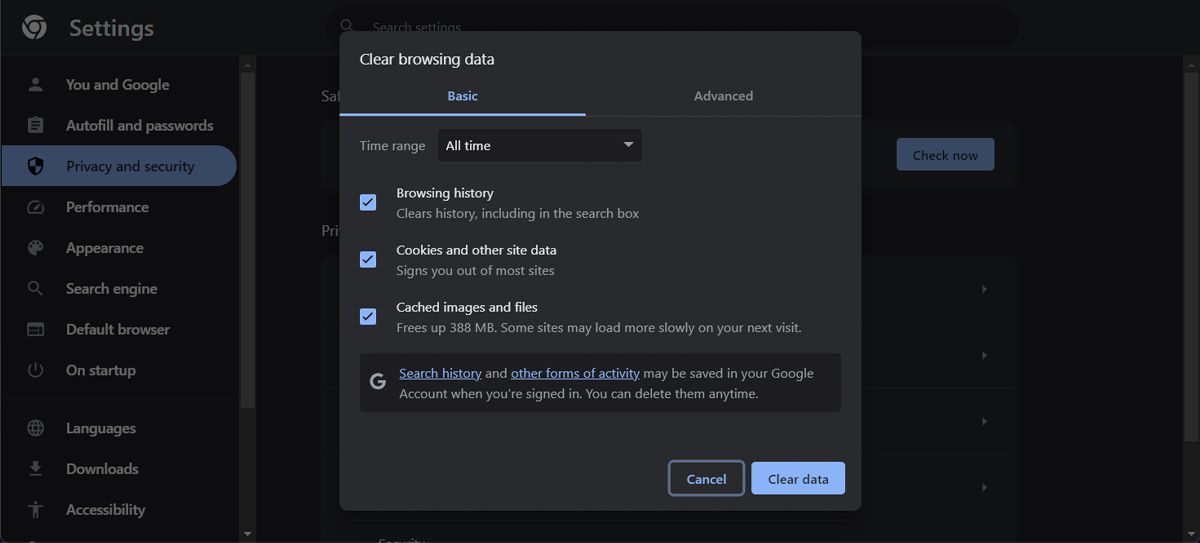
Livrar-se do erro de cache do Chrome
É compreensível que encontrar o erro “Err\_Cache\_Miss” no Google Chrome possa causar frustração.No entanto, felizmente, existem soluções eficientes para resolver este problema de forma rápida e eficaz.
Embora suportar as deficiências do Google Chrome possa ter-se tornado cansativo, existe a possibilidade de fazer a transição sem esforço para um navegador Web alternativo, bastando clicar algumas vezes. O processo permite a transferência sem problemas de preferências personalizadas, incluindo credenciais de início de sessão armazenadas, histórico de navegação e favoritos. Poderá valer a pena considerar esta opção se a funcionalidade do Chrome já não corresponder às necessidades do utilizador.